
Mục lục:
- Tác giả John Day [email protected].
- Public 2024-01-30 13:32.
- Sửa đổi lần cuối 2025-01-23 15:15.
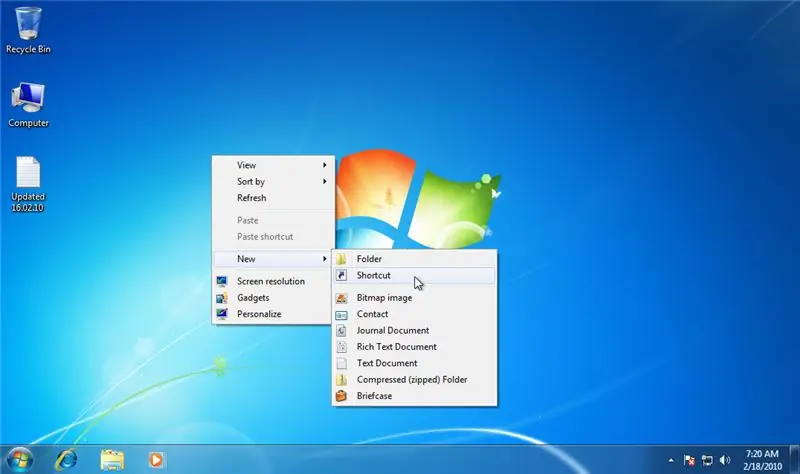
Bạn có thể đã nghĩ đến việc thay đổi hình nền của máy tính để bàn. Hướng dẫn này là cách thay đổi hình nền. nó dành cho người dùng Windows 7. Nếu bạn muốn thay đổi hình nền của máy tính để bàn nhưng không biết làm thế nào, hãy tham khảo nó! Tôi hy vọng hướng dẫn này hữu ích cho bạn.
Bước 1: Bước 1: Nhấp chuột phải vào Khoảng trống trên Màn hình và Nhấp vào [Cá nhân hóa]
![Bước 1: Nhấp chuột phải vào Khoảng trống trên Màn hình và Nhấp vào [Cá nhân hóa] Bước 1: Nhấp chuột phải vào Khoảng trống trên Màn hình và Nhấp vào [Cá nhân hóa]](https://i.howwhatproduce.com/images/009/image-25868-2-j.webp)
Đối với bước đầu tiên, bạn sẽ nhấn nút chuột phải. Sau đó, menu sẽ được hiển thị, bạn bấm vào CÁ NHÂN ở phía dưới. Trang Cá nhân hóa của Bảng điều khiển sẽ xuất hiện.
Bước 2: Bước 2: Nhấp vào [Nền màn hình] và chọn hình ảnh bạn muốn
![Bước 2: Nhấp vào [Nền màn hình] và chọn hình ảnh bạn muốn Bước 2: Nhấp vào [Nền màn hình] và chọn hình ảnh bạn muốn](https://i.howwhatproduce.com/images/009/image-25868-3-j.webp)
Đối với bước này, bạn sẽ nhấp vào NỀN TẢNG MÔ TẢ dọc theo cpner dưới cùng bên trái. Sau khi bạn nhấp vào nó, hình ảnh có giá trị sẽ được hiển thị. Bạn có thể chọn hình ảnh bạn thích.
Bước 3: Bước 3: Nhấp vào Hình ảnh và nhấp vào [Vị trí hình ảnh]
![Bước 3: Nhấp vào Hình ảnh và nhấp vào [Vị trí hình ảnh] Bước 3: Nhấp vào Hình ảnh và nhấp vào [Vị trí hình ảnh]](https://i.howwhatproduce.com/images/009/image-25868-4-j.webp)
Bạn sẽ nhấp vào hình ảnh mà bạn chọn.
Bạn cũng có thể nhấp vào menu thả xuống Windows Desktop Backgrounds gần đầu cửa sổ để chọn một thư mục ảnh khác. Bạn có thể tìm kiếm hình ảnh bằng cách nhấp vào Duyệt qua. Bạn có thể thay đổi thời gian mặc định giữa các bức ảnh và kiểu chuyển tiếp từ cuối cửa sổ.
Bước 4: Bước 4: Chọn Tùy chọn
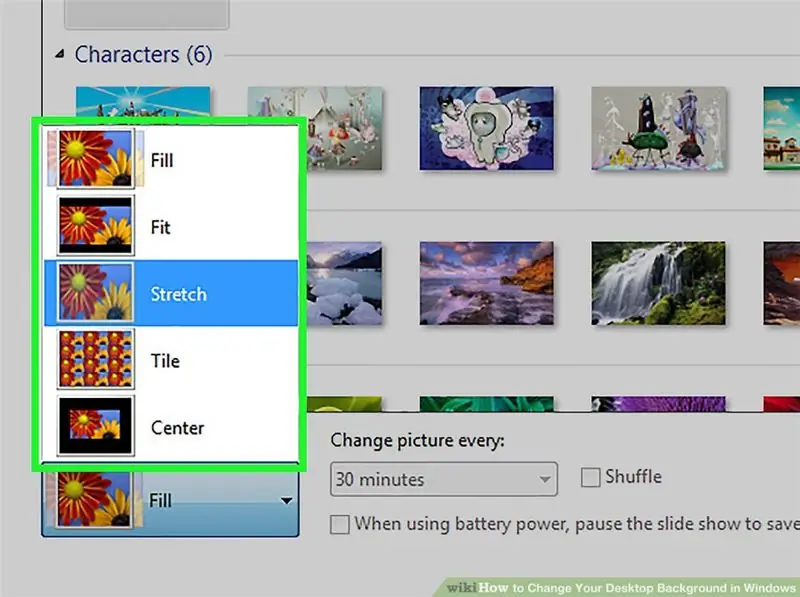
Đây là các tùy chọn;
- Tô màu - Hình ảnh của bạn sẽ chiếm toàn bộ màn hình.
- Ngói - Nhiều hình thu nhỏ của hình ảnh của bạn sẽ hiển thị trong một lưới trên màn hình của bạn.
- Giữa màn hình - Hình ảnh của bạn sẽ được căn giữa màn hình với một đường viền màu đen.
Bước 5: Bước 5: Nhấp vào [Lưu thay đổi]
![Bước 5: Nhấp vào [Lưu thay đổi] Bước 5: Nhấp vào [Lưu thay đổi]](https://i.howwhatproduce.com/images/009/image-25868-6-j.webp)
Đây là bước cuối cùng. Bạn sẽ nhấp vào LƯU THAY ĐỔI. Hình nền của Windows đã được thay đổi!
Đề xuất:
Màn hình cây trồng trong nhà thông minh - Biết khi nào cây trồng của bạn cần tưới nước: 8 bước (có hình ảnh)

Máy theo dõi cây trồng trong nhà thông minh - Biết khi nào cây trồng của bạn cần tưới nước: Một vài tháng trước, tôi đã làm một que theo dõi độ ẩm của đất chạy bằng pin và có thể được gắn vào đất trong chậu cây trong nhà của bạn để cung cấp cho bạn một số thông tin hữu ích về đất mức độ ẩm và đèn LED nhấp nháy để cho bạn biết khi nào cần
Bắt đầu với giao diện cảm biến I2C ?? - Giao diện MMA8451 của bạn bằng ESP32s: 8 bước

Bắt đầu với giao diện cảm biến I2C ?? - Giao diện MMA8451 của bạn bằng cách sử dụng ESP32s: Trong hướng dẫn này, bạn sẽ tìm hiểu tất cả về Cách khởi động, kết nối và nhận thiết bị I2C (Gia tốc kế) hoạt động với bộ điều khiển (Arduino, ESP32, ESP8266, ESP12 NodeMCU)
Làm thế nào để thay thế ổ cứng máy tính xách tay của bạn !!: 4 bước

Làm thế nào để thay thế ổ cứng máy tính xách tay của bạn !!: Trong hướng dẫn này, tôi sẽ chỉ cho bạn cách thay thế ổ đĩa cứng trong máy tính xách tay của bạn. Hãy đăng ký kênh của tôi Cảm ơn
Cách nhanh chóng và dễ dàng để thay đổi màn hình khóa của bạn trong 6 bước đơn giản (Windows 8-10): 7 bước

Cách nhanh chóng và dễ dàng để thay đổi màn hình khóa của bạn trong 6 bước đơn giản (Windows 8-10): Bạn muốn thay đổi mọi thứ trên máy tính xách tay hoặc PC của mình? Muốn thay đổi bầu không khí của bạn? Làm theo các bước nhanh chóng và dễ dàng sau để cá nhân hóa thành công màn hình khóa máy tính của bạn
Làm thế nào để tạo một chiếc khăn lông giả có ánh sáng thay đổi màu sắc: 11 bước (có hình ảnh)

Làm thế nào để tạo một chiếc khăn lông giả có ánh sáng thay đổi màu sắc: Dưới đây là một số mẹo để tạo một chiếc khăn được chiếu sáng mờ với đèn LED thay đổi màu sắc, với một quy trình tương đối đơn giản, phù hợp với những người có kinh nghiệm may hoặc hàn còn hạn chế. Thấu kính của mỗi đèn LED RGB này có màu đỏ riêng,
